- कई उपयोगकर्ताओं ने शिकायत की कि उन्हें विंडोज 10 में हाइपर-वी स्थापित करने में समस्याएं आती हैं।
- यदि आप विंडोज 10 में हाइपर-वी का उपयोग करना चाहते हैं, तो आपको हार्डवेयर आवश्यकताओं की जांच करनी चाहिए।
- हाइपर-V के साथ हस्तक्षेप करने से तृतीय-पक्ष सॉफ़्टवेयर निकालें।
- साथ ही, सुनिश्चित करें कि आप होम संस्करण का उपयोग नहीं कर रहे हैं। अधिक समाधान के लिए पढ़ें!

यह सॉफ़्टवेयर सामान्य कंप्यूटर त्रुटियों की मरम्मत करेगा, आपको फ़ाइल हानि, मैलवेयर, हार्डवेयर विफलता से बचाएगा और अधिकतम प्रदर्शन के लिए आपके पीसी को अनुकूलित करेगा। पीसी की समस्याओं को ठीक करें और 3 आसान चरणों में अभी वायरस निकालें:
- रेस्टोरो पीसी रिपेयर टूल डाउनलोड करें जो पेटेंट प्रौद्योगिकी के साथ आता है (पेटेंट उपलब्ध यहां).
- क्लिक स्कैन शुरू करें Windows समस्याएँ ढूँढने के लिए जो PC समस्याएँ उत्पन्न कर सकती हैं।
- क्लिक सभी की मरम्मत आपके कंप्यूटर की सुरक्षा और प्रदर्शन को प्रभावित करने वाली समस्याओं को ठीक करने के लिए
- रेस्टोरो द्वारा डाउनलोड किया गया है 0 इस महीने पाठकों।
विंडोज 10 सपोर्ट क्लाइंट हाइपर-वी; एक मजबूत, उच्च-प्रदर्शन और लचीली क्लाइंट वर्चुअलाइजेशन तकनीक जो उपयोगकर्ताओं को चलाने की अनुमति देती है एकाधिक ऑपरेटिंग सिस्टम एक साथ उनके विंडोज कंप्यूटर पर।
आप अपने डेस्कटॉप पर विंडोज फीचर चालू या बंद से हाइपर-वी सुविधा को सक्षम कर सकते हैं। आप इसे Windows PowerShell के साथ-साथ कमांड प्रॉम्प्ट से भी सक्षम कर सकते हैं।
विंडोज 10 में हाइपर-वी इंस्टॉल करते समय कई बार आपको समस्या का सामना करना पड़ सकता है। पहले यह जांचना महत्वपूर्ण है कि आपका कंप्यूटर हाइपर-वी का समर्थन करता है या नहीं।
विंडोज 10 पर हाइपर-वी इंस्टॉल नहीं होगा, इसे कैसे ठीक करें?
हाइपर-V एक बेहतरीन विशेषता है, लेकिन कभी-कभी इसे इंस्टॉल करते समय आपको समस्याएँ आ सकती हैं। समस्याओं के संबंध में, यहां कुछ सामान्य समस्याएं दी गई हैं जिनका सामना उपयोगकर्ताओं को करना पड़ा:
- हाइपर-वी विंडोज 10 को सक्षम करने में विफल - विंडोज 10 पर हाइपर-वी के साथ यह एक आम समस्या है। इस समस्या को ठीक करने के लिए, यह जांचना सुनिश्चित करें कि आपका पीसी हार्डवेयर आवश्यकताओं को पूरा करता है या नहीं।
- हाइपर-वी विंडोज 10 को सक्षम नहीं कर सकता - कई उपयोगकर्ताओं ने बताया कि वे अपने पीसी पर हाइपर-वी को बिल्कुल भी सक्षम नहीं कर सकते। यह तृतीय-पक्ष सॉफ़्टवेयर के कारण हो सकता है, और समस्याग्रस्त सॉफ़्टवेयर को हटाने के बाद समस्या का समाधान हो जाएगा।
- विंडोज 10 हाइपर-वी स्थापित नहीं होगा - यदि हाइपर-वी आपके पीसी पर बिल्कुल भी इंस्टॉल नहीं होगा, तो संभव है कि कुछ सेटिंग्स इसमें हस्तक्षेप कर रही हों। हालाँकि, आप कमांड प्रॉम्प्ट में कुछ कमांड चलाकर इन सेटिंग्स को ठीक कर सकते हैं।
- हाइपर-वी प्लेटफॉर्म स्थापित नहीं कर सकता, एकीकरण सेवाएं - कभी-कभी आप अपने पीसी पर कुछ समस्याओं के कारण हाइपर-वी स्थापित नहीं कर पाएंगे। हालाँकि, आपको हमारे किसी एक समाधान का उपयोग करके इस समस्या को ठीक करने में सक्षम होना चाहिए।
समाधान 1 - हार्डवेयर आवश्यकताओं की जाँच करें
हाइपर-वी एक बेहतरीन फीचर है, लेकिन अगर आप इसका इस्तेमाल करना चाहते हैं, तो पहले आपको कुछ हार्डवेयर जरूरतों को पूरा करना होगा। हाइपर-वी का उपयोग करने के लिए, आपके पीसी को निम्नलिखित आवश्यकताओं को पूरा करना होगा:
- 64-बिट विंडोज़
- 4GB रैम
- सेकेंड लेवल एड्रेस ट्रांसलेशन (एसएलएटी) को रैपिड वर्चुअलाइजेशन इंडेक्सिंग (आरवीआई) के रूप में भी जाना जाता है।
हालांकि, आप आसानी से जांच सकते हैं कि आपका पीसी हार्डवेयर आवश्यकताओं को पूरा करता है या नहीं। ऐसा करने के लिए, आपको कमांड प्रॉम्प्ट में एकल कमांड चलाने की आवश्यकता होगी। ऐसा करने के लिए, बस इन चरणों का पालन करें:
- दबाएँ विंडोज की + एक्स को खोलने के लिए विन + एक्स मेनू. का चयन करें सही कमाण्ड (व्यवस्थापक) या पावरशेल (व्यवस्थापक).
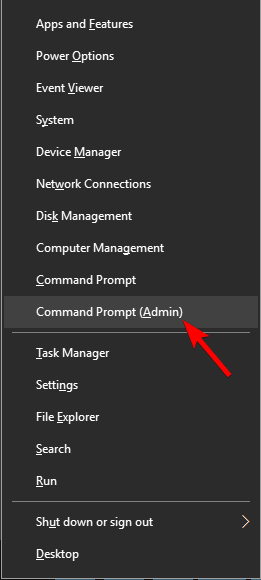
- अब भागो systeminfo.exe आदेश।


यदि हाइपर-V आवश्यकताएँ अनुभाग में सभी प्रविष्टियाँ हाँ कहती हैं, तो इसका अर्थ है कि आपका पीसी हाइपर-V का समर्थन और उपयोग कर सकता है। दूसरी ओर, यदि कुछ सुविधाएँ उपलब्ध नहीं हैं, तो आपको उन्हें इसमें सक्षम करना होगा BIOS.
डेटा निष्पादन रोकथाम उपलब्ध तथा फर्मवेयर में वर्चुअलाइजेशन सक्षम सुविधाओं को BIOS में सक्षम किया जा सकता है। दूसरी ओर, सुविधाएँ जैसे वीएम मॉनिटर मोड एक्सटेंशन तथा द्वितीय स्तर का पता अनुवाद सुविधाएँ आपके हार्डवेयर से संबंधित हैं, और यदि ये सुविधाएँ उपलब्ध नहीं हैं, तो आपको अपने CPU को अपग्रेड करना होगा।
समाधान २ - अपने सिस्टम को अपडेट करें
लक्षण:
विंडोज 10 बिल्ड 10049 की क्लीन इंस्टाल करने के बाद या हाइपर-वी सक्षम नहीं होने वाले बिल्ड से अपग्रेड करने के बाद भी हाइपर-वी को सक्षम नहीं किया जा सकता है।
कारण:
- हार्डवेयर समर्थित नहीं है। यदि हार्डवेयर संगत नहीं है, तो हो सकता है कि पुरानी मशीनों में हाइपर-V को सक्षम करने की क्षमता न हो। इसलिए एक कारण है कि आप हाइपर-वी को सक्षम नहीं कर सकते हैं क्योंकि हार्डवेयर को गैर-वैध पाया गया था। इस मामले में, आपको अपनी सॉफ़्टवेयर प्रक्रिया को अपग्रेड करने या संगत प्रोसेसर के साथ किसी भिन्न सिस्टम का उपयोग करने की आवश्यकता हो सकती है।
- wstorevsp.inf ऑनलाइन ड्राइवर सर्विसिंग के दौरान ड्राइवर स्टोर में ठीक से नहीं जोड़ा गया था।
समाधान:
अगर wstorevsp.inf ड्राइवर में ठीक से नहीं जोड़ा गया था, Microsoft प्रदान करता है a विंडोज़ अपडेट समस्या को हल करने के लिए। अपडेट को काम करने के लिए, आपको विंडोज 10 तकनीकी पूर्वावलोकन बिल्ड 10049 चलाना होगा। अद्यतन लागू करने के बाद आपको कंप्यूटर को पुनरारंभ भी करना होगा।
विंडोज 10 पर हाइपर-वी को सक्षम करते समय, आपको 0x800F0906 त्रुटि भी आ सकती है. त्रुटि तब होती है जब स्रोत फ़ाइलें डाउनलोड नहीं की जा सकतीं। त्रुटि को ठीक करने के लिए, नीचे दिए गए चरणों का पालन करें।
- उस Windows ISO फ़ाइल का पता लगाएँ जिसका उपयोग आपने ऑपरेटिंग सिस्टम को स्थापित करने के लिए किया था। उस पर राइट-क्लिक करें और माउंट चुनें।
- Iso फ़ाइल को डीकंप्रेस करें और स्रोत sxs फ़ोल्डर की स्थिति जानें। इस फ़ोल्डर को किसी भी ड्राइव पर कॉपी करें जो सिस्टम रूट ड्राइव नहीं है, उदा। एफ: ड्राइव।
- अब खोलो विंडोज पावरशेल या प्रशासनिक सही कमाण्ड और निम्न आदेश टाइप करें।
- डिस्म /ऑनलाइन /इनेबल-फीचर /फीचरनाम: माइक्रोसॉफ्ट-हाइपर-वी-ऑल /ऑल /लिमिट एक्सेस /सोर्स:
- एक बार संकेत मिलने पर, सिस्टम को पुनरारंभ करें। हाइपर-V फीचर रीबूट करने के बाद उपयोग के लिए तैयार हो जाएगा।
समाधान 3 - तृतीय-पक्ष सॉफ़्टवेयर निकालें
हाइपर-वी विंडोज 10 में एक अंतर्निहित वर्चुअलाइजेशन सॉफ्टवेयर है, लेकिन दुर्भाग्य से, यह तीसरे पक्ष के अनुप्रयोगों के साथ अच्छी तरह से काम नहीं करता है। कभी-कभी तृतीय-पक्ष सॉफ़्टवेयर अपने स्वयं के ड्राइवर स्थापित कर सकता है जो हाइपर- V में हस्तक्षेप कर सकता है।
यदि हाइपर-वी स्थापित नहीं हो सकता है, तो अपने पीसी से सभी तृतीय-पक्ष वर्चुअलाइजेशन सॉफ़्टवेयर को निकालना सुनिश्चित करें। कई उपयोगकर्ताओं के साथ समस्याएँ थीं VirtualBoxलेकिन इसे हटाने के बाद समस्या का समाधान हो गया। VirtualBox के अलावा, उपयोगकर्ताओं ने इसके साथ समस्याओं की सूचना दी जाँच बिंदु समापन बिंदु सुरक्षा वीपीएन, इसलिए यदि आप इस एप्लिकेशन का उपयोग कर रहे हैं, तो इसे निकालना सुनिश्चित करें।
संभावित त्रुटियों का पता लगाने के लिए सिस्टम स्कैन चलाएँ

डाउनलोड रेस्टोरो
पीसी मरम्मत उपकरण

क्लिक स्कैन शुरू करें विंडोज मुद्दों को खोजने के लिए।

क्लिक सभी की मरम्मत पेटेंट प्रौद्योगिकियों के साथ मुद्दों को ठीक करने के लिए।
सुरक्षा समस्याओं और मंदी का कारण बनने वाली त्रुटियों का पता लगाने के लिए रेस्टोरो रिपेयर टूल के साथ एक पीसी स्कैन चलाएँ। स्कैन पूरा होने के बाद, मरम्मत प्रक्रिया क्षतिग्रस्त फाइलों को ताजा विंडोज फाइलों और घटकों के साथ बदल देगी।
यह सुनिश्चित करने के लिए कि समस्या फिर से प्रकट न हो, यह महत्वपूर्ण है कि आप समस्याग्रस्त एप्लिकेशन को पूरी तरह से हटा दें। ऐसा करने का सबसे आसान तरीका अनइंस्टालर सॉफ़्टवेयर का उपयोग करना है जैसे रेवो अनइंस्टालर.
इस प्रकार के एप्लिकेशन एप्लिकेशन से जुड़ी सभी फाइलों और रजिस्ट्री प्रविष्टियों को हटा देंगे, यह सुनिश्चित करते हुए कि यह आपके पीसी से पूरी तरह से हटा दिया गया है।
समाधान 4 - सुनिश्चित करें कि आप होम संस्करण का उपयोग नहीं कर रहे हैं
हाइपर-वी एक महान विशेषता है, हालांकि, विंडोज 10 के सभी संस्करण इसका समर्थन नहीं करते हैं। जैसा कि आप जानते हैं, विंडोज 10 के विभिन्न संस्करण उपलब्ध हैं, और प्रत्येक संस्करण की एक अलग कीमत और विशेषताएं हैं।
दुर्भाग्य से, हाइपर-वी विंडोज 10 के होम संस्करणों में उपलब्ध नहीं है, इसलिए यदि आप होम संस्करण का उपयोग कर रहे हैं, तो आप भाग्य से बाहर हैं। हाइपर-वी का उपयोग करने का एकमात्र तरीका व्यावसायिक, शिक्षा या उद्यम संस्करण में स्विच करना है।
समाधान 5 - कमांड प्रॉम्प्ट का प्रयोग करें
यदि आप अपने विंडोज 10 पीसी पर हाइपर-वी स्थापित नहीं कर सकते हैं, तो आपके सिस्टम में एक छोटी सी गड़बड़ हो सकती है जो आपको इसे स्थापित करने से रोक रही है। कई उपयोगकर्ताओं ने बताया कि उन्होंने कमांड प्रॉम्प्ट में केवल एक कमांड चलाकर इस गड़बड़ी को ठीक किया।
ऐसा करने के लिए, बस इन सरल चरणों का पालन करें:
- शुरू सही कमाण्ड एक प्रशासक के रूप में।
- चलाएं एससी कॉन्फिग ट्रस्टेडइंस्टालर स्टार्ट = ऑटो आदेश।
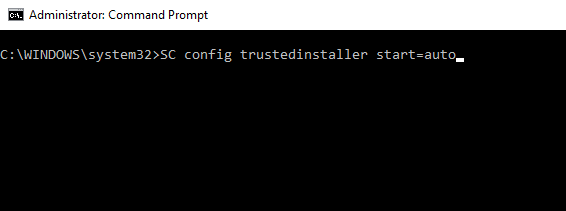
कमांड निष्पादित होने के बाद, अपने पीसी को पुनरारंभ करें और हाइपर-वी को फिर से स्थापित करने का प्रयास करें।
समाधान 6 - अपनी रजिस्ट्री को संशोधित करें
कई उपयोगकर्ताओं ने बताया कि सुरक्षित बूट सुविधा सक्षम EFI सिस्टम हाइपर-V के साथ समस्याएँ पैदा कर सकता है और इसे स्थापित करने से रोक सकता है। हालाँकि, आप कमांड प्रॉम्प्ट में कुछ कमांड चलाकर इस समस्या को ठीक करने में सक्षम हो सकते हैं।
ध्यान रखें कि ये आदेश आपकी रजिस्ट्री को संशोधित करेंगे, लेकिन यदि आप इसके साथ सहज नहीं हैं, तो आप इस समाधान को छोड़ना चाह सकते हैं। इस समस्या को ठीक करने के लिए, आपको निम्न कार्य करने होंगे:
- शुरू सही कमाण्ड व्यवस्थापक के रूप में।
- अब निम्नलिखित कमांड चलाएँ:
- reg हटाएं HKEY_LOCAL_MACHINESYSTEMCurrentControlSetControlDeviceGuard /v EnableVirtualizationBasedSecurity
- reg हटाएं HKEY_LOCAL_MACHINESYSTEMCurrentControlSetControlDeviceGuard /v RequirePlatformSecurityFeatures
- बी.सी.डी.ई.टी /सेट {0cb3b571-2f2e-4343-a879-d86a476d7215} लोड विकल्प अक्षम-एलएसए-आईएसओ, अक्षम-वीबीएस
इन आदेशों को चलाने के बाद, जांचें कि क्या समस्या अभी भी है।
समाधान 7 - हाइपर-वी घटकों को अलग से स्थापित करें
उपयोगकर्ताओं के अनुसार, यदि आप अपने पीसी पर हाइपर-वी स्थापित नहीं कर सकते हैं, तो आप हाइपर-वी घटकों को अलग से स्थापित करके समस्या को दूर करने में सक्षम हो सकते हैं। यह काफी सरल है, और आप इसे इन चरणों का पालन करके कर सकते हैं:
- दबाएँ विंडोज की + एस और दर्ज करें विंडोज़ की विशेषताएं. चुनते हैं विंडोज़ सुविधाएं चालू या बंद करें मेनू से।
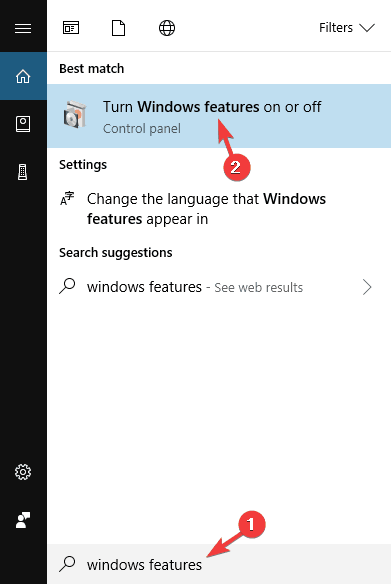
-
विंडोज़ की विशेषताएं अब विंडो दिखाई देगी। इसका विस्तार करें हाइपर-वी अनुभाग। चेक हाइपर-वी प्लेटफॉर्म पहले और क्लिक करें ठीक है.
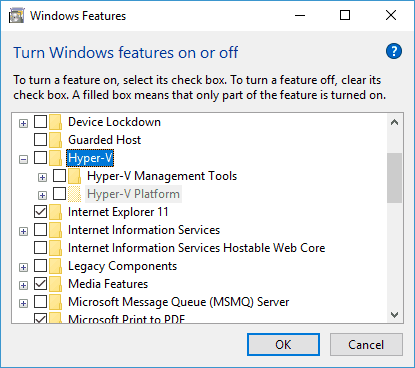
- एक बार जब आपका पीसी पुनरारंभ हो जाता है, तो ऊपर से चरणों को दोहराएं लेकिन इस बार इंस्टॉल करें हाइपर-वी प्रबंधन उपकरण.
आपके पीसी के एक बार फिर से चालू होने के बाद, समस्या पूरी तरह से हल हो जानी चाहिए और हाइपर-वी आपके पीसी पर स्थापित हो जाएगा।
समाधान 8 - एक नई शुरुआत करें
विंडोज 10 में एक उपयोगी फीचर है जिसे फ्रेश स्टार्ट कहा जाता है जो आपको विंडोज 10 को जल्दी और आसानी से पुनर्स्थापित करने की अनुमति देता है। इससे पहले कि आप एक नई शुरुआत करें, यह सलाह दी जाती है कि अपनी फाइलों का बैकअप लें ताकि वे खो न जाएं। यह प्रक्रिया आपके इंस्टॉल किए गए एप्लिकेशन को हटा देगी, इसलिए आपको उन्हें मैन्युअल रूप से फिर से इंस्टॉल करना होगा।
एक नई शुरुआत करने के लिए, आपको निम्नलिखित कार्य करने होंगे:
- दबाएँ विंडोज की + आई खोलने के लिए सेटिंग ऐप. पर जाए अद्यतन और सुरक्षा अनुभाग।
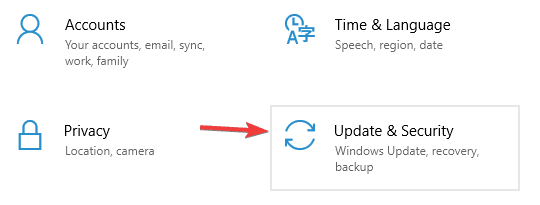
- के पास जाओ विंडोज सुरक्षा बाएँ फलक में अनुभाग। दाएँ फलक में, क्लिक करें विंडोज डिफेंडर सुरक्षा केंद्र खोलें.
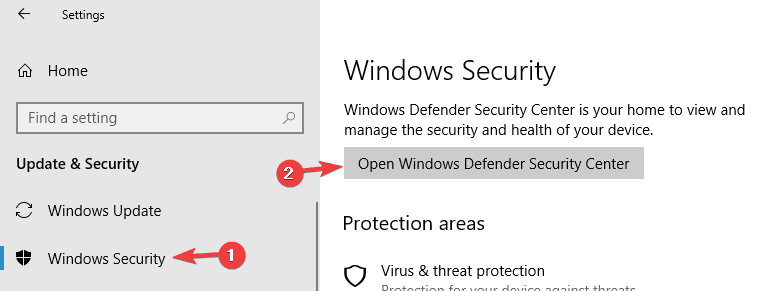
- कब विंडोज़ रक्षक खुलता है, यहाँ जाएँ डिवाइस का प्रदर्शन और स्वास्थ्य अनुभाग।
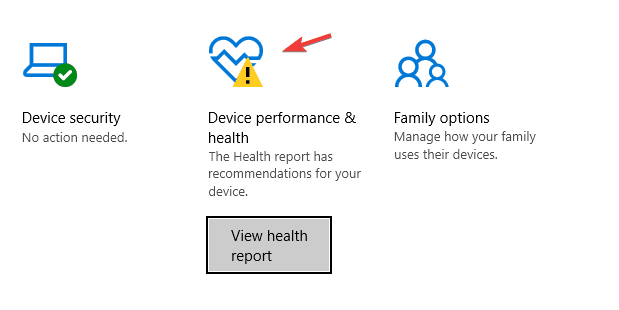
- नीचे स्क्रॉल करें नयी शुरुआत अनुभाग और क्लिक अतिरिक्त जानकारी.
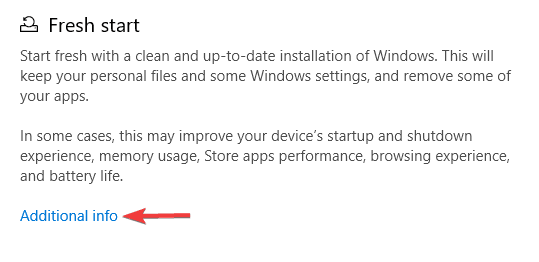
- क्लिक शुरू हो जाओ बटन।
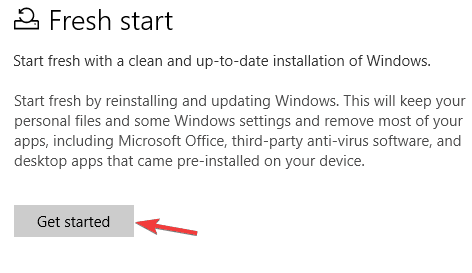
- अब प्रक्रिया को पूरा करने के लिए स्क्रीन पर दिए गए निर्देशों का पालन करें।
एक बार प्रक्रिया समाप्त हो जाने के बाद, आपके पास विंडोज 10 की एक नई स्थापना होगी और हाइपर-वी स्थापित करने में सक्षम होना चाहिए।
हाइपर-V का उपयोग न कर पाना कुछ उपयोगकर्ताओं के लिए एक बड़ी समस्या हो सकती है, लेकिन हम आशा करते हैं कि आप हमारे किसी एक समाधान का उपयोग करके इस समस्या को ठीक करने में सफल रहे हैं।
 अभी भी समस्याएं आ रही हैं?उन्हें इस टूल से ठीक करें:
अभी भी समस्याएं आ रही हैं?उन्हें इस टूल से ठीक करें:
- इस पीसी मरम्मत उपकरण को डाउनलोड करें TrustPilot.com पर बढ़िया रेटिंग दी गई है (इस पृष्ठ पर डाउनलोड शुरू होता है)।
- क्लिक स्कैन शुरू करें Windows समस्याएँ ढूँढने के लिए जो PC समस्याएँ उत्पन्न कर सकती हैं।
- क्लिक सभी की मरम्मत पेटेंट प्रौद्योगिकियों के साथ मुद्दों को ठीक करने के लिए (हमारे पाठकों के लिए विशेष छूट)।
रेस्टोरो द्वारा डाउनलोड किया गया है 0 इस महीने पाठकों।


